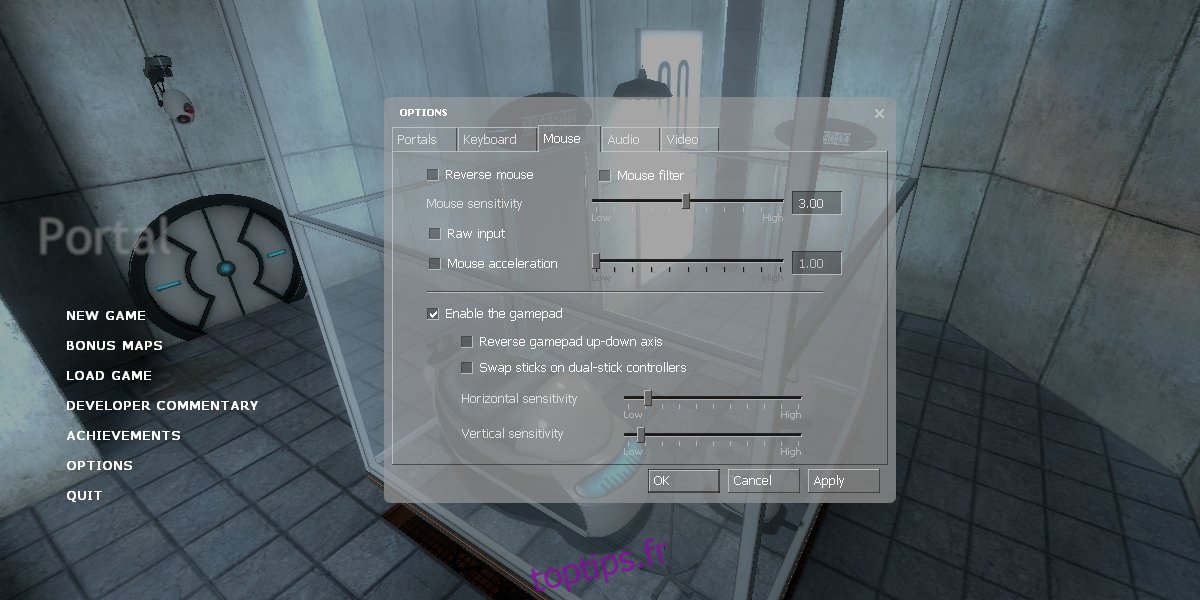Steam peut fonctionner avec presque tous les types de contrôleurs de jeu, c’est-à-dire que si le contrôleur est détecté comme matériel sur votre système, il sera également détecté par Steam lui-même. Le fonctionnement du contrôleur dans un jeu dépend vraiment du type de contrôleur et du contrôleur pris en charge par le jeu.
Table des matières
Sensibilité de la caméra du contrôleur Xbox
Le contrôleur Xbox est pris en charge par la plupart des jeux. Si vous devez choisir entre une manette PS4 et une manette Xbox, la manette Xbox est un meilleur choix. Les contrôleurs contrôlent tous les aspects du jeu, y compris le mouvement et le point de vue ou la caméra. Si vous trouvez que les commandes de la caméra sur une manette Xbox sont trop sensibles, vous pouvez la modifier.
1. Sensibilité de la caméra en jeu
Les jeux avec un bon support pour un contrôleur auront des options intégrées pour modifier ce que font les contrôles.
Ouvrez le jeu dans lequel vous souhaitez gérer la sensibilité de la caméra.
Accédez aux paramètres du jeu.
Recherchez les paramètres du contrôleur.
Sous les paramètres du contrôleur, recherchez les paramètres de sensibilité horizontale et verticale et modifiez-les en fonction de vous-même.
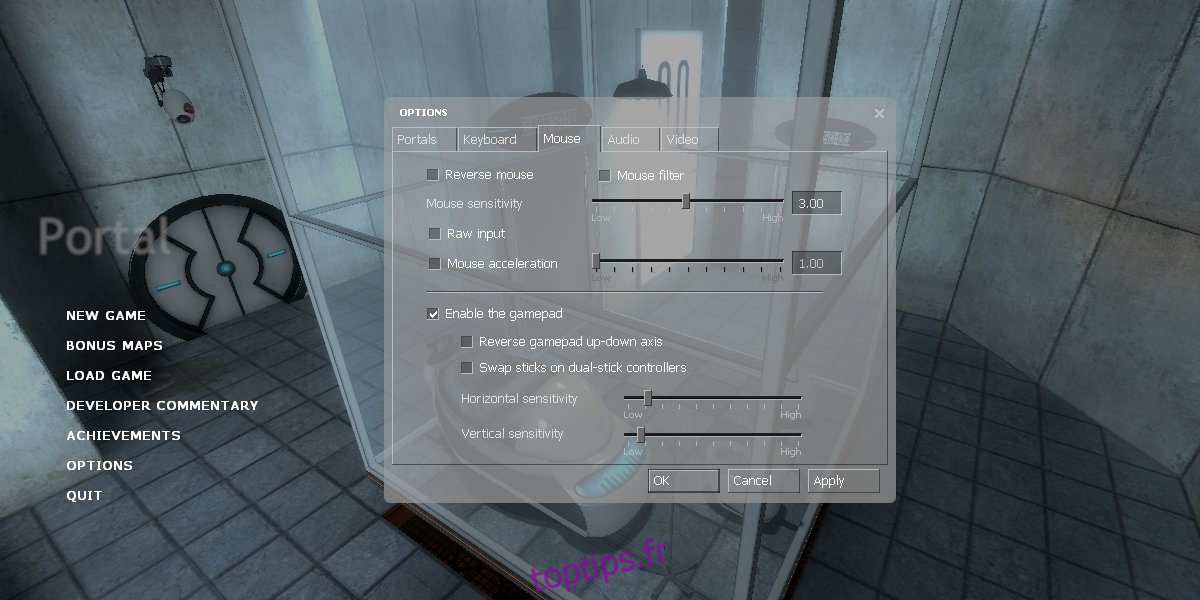
Malheureusement, le panneau des paramètres est différent dans tous les jeux, nous ne pouvons donc pas vous dire où chercher. Votre jeu ne dispose peut-être pas du tout de ces commandes. Dans ce cas, passez à la solution suivante.
2. Réglez la sensibilité de la caméra par jeu
Vous pouvez définir la sensibilité de la caméra pour un jeu Steam sur une base par jeu.
Connectez votre manette Xbox à votre système Windows 10.
Ouvrez Steam.
Accédez à votre bibliothèque.
Sélectionnez le jeu pour lequel vous souhaitez définir la sensibilité de la caméra de la manette Xbox.
Cliquez sur l’onglet Configuration du contrôleur.
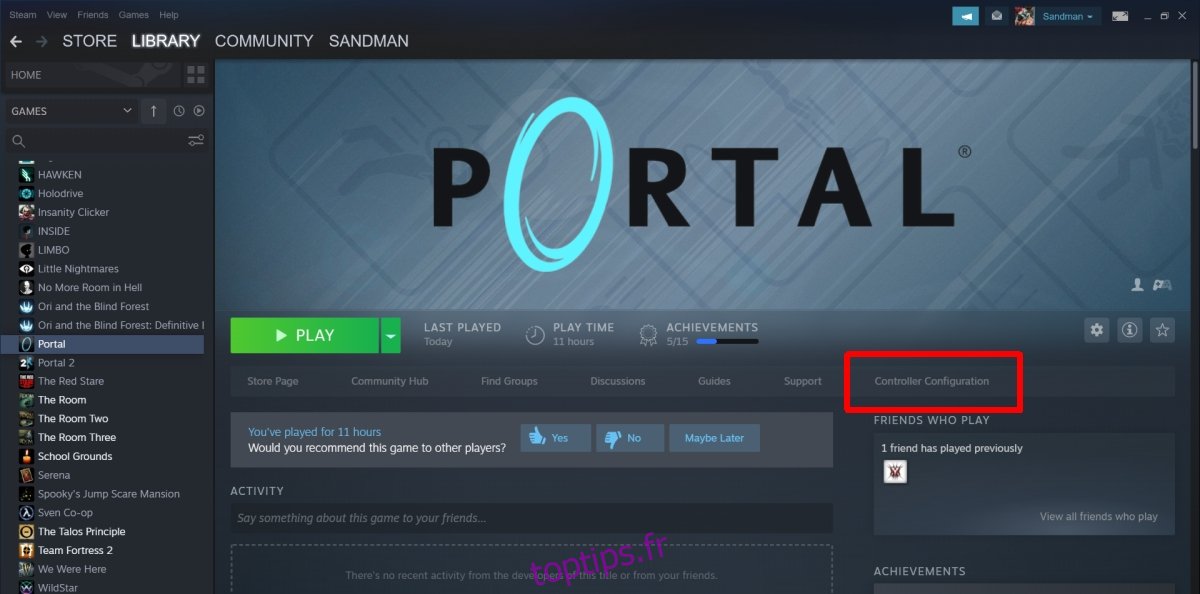
Dans la fenêtre qui s’ouvre, sélectionnez la commande ou le groupe de boutons qui contrôlent la vue de la caméra.
Cliquez sur «Paramètres supplémentaires».
Utilisez les curseurs de sensibilité d’échelle horizontale et verticale pour modifier la sensibilité des commandes de l’appareil photo.
Cliquez sur Retour (ou appuyez sur B).
Exécutez le jeu et la sensibilité de la caméra sera augmentée ou diminuée en fonction de vos nouveaux paramètres.

Conclusion
C’est une bonne idée de régler la sensibilité de la caméra sur une base par match. Si un jeu a des paramètres pour la sensibilité horizontale et verticale, vous devez d’abord l’utiliser pour voir si le gameplay s’améliore. Modifiez la configuration du contrôleur de Steam uniquement si les paramètres du jeu ne vous permettent pas de modifier la sensibilité de la caméra ou s’ils ne fonctionnent pas aussi bien qu’ils le devraient. Si vous trouvez que vous devez changer la sensibilité de la caméra pour tous les jeux, vous pouvez modifier la configuration principale d’un contrôleur. Pour ce faire, allez dans Steam> Paramètres> Contrôleurs et cliquez sur Paramètres généraux du contrôleur.